 |
 |
|
Versões Amigas
Tutorial By Your
Side
***Dedico a
querida Cassia, La Femme , com carinho!!
Selecões: Imagem alphachannelbyyourside _ Seleção1 \ Seleção2. (Guardadas em Canal Alfa a Imagem alphachannel). Preset Illumination\ Lights \ lights3bllc (guardar em sua pasta de Presets My PSP
Files) Tubes:3006-luzcristina
\AnaRidzi128\
tube1358_mulher_mara_pontes\passaros.
Premade_PRE4PSPCYBER
Texture:
8SUIZA
Marca
D'água.
Efeitos do
PSP.
Versão usada
PSPX6.
Plugins
Plugin MuRa's
Seamless \ Shift at Zig Zag...
Plugin MuRa's
Meister \ Perspective Tiling.
Plugin dsb flux \
Linear Transmission.
Plugin nik Color
Efex Pro!1.0 \ Graduated User Defined.
Tutorial \
Roteiro
1-Abrir a imagem transparente
alphachannelbyyourside ( anexada ) faça uma
copia,
minimize a
original.
Pintar com a gradiente formada pelas cores : #304a51 e #dde9f0. Configurar Linear : Angle
135 \ Repeats 3. Invert desmarcado.
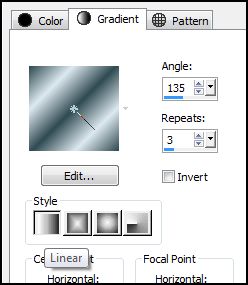 2- Nova
Layer. Select all \ Edit copy no tube
paisagem 3006-luzcristina\ Edit Paste Into
Selection .
*( Escolher um tube com
variedades de cores ou fazer opção do tube paisagem usada no
ítem 21.
Usei um tube paisagem com
mais opções de cores).
Selection\Select
None. 3-Effects\ Image Effects\ Seamless Tiling:
Default. 4- Adjust\ Blur\ Radial Blur.
5-Plugin MuRa's Seamless \ Shift at Zig Zag...
6-Adjust \ Add\ Remove Noise\ JPEG Artifact Removal. Maximum \ 82.
Plugin FMTT\ Blend Emboss.
Layer\ Merge\ Merge Down. 7- Effects\ Geometric
Effects\ Perspective-Vertical ... 60
Wrap.
Image
flip.
Layer\
Duplicate.
8-Plugin MuRa's Meister\
Perspective Tiling.
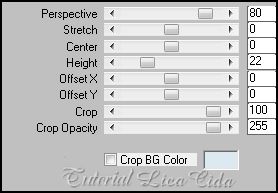 *Com a Ferramenta Magic Wand _Default_ selecionar a
parte transparente.
Selections \ Modify
\ Feather 50 pxls - Deletar (três\ quatro vezes
).
Selections \ Select
none.
Emboss 3.
9-Nova Layer.
Selections \ Load \ Save
Selection \ Load Selection From Alpha Channel
\Selection#1.
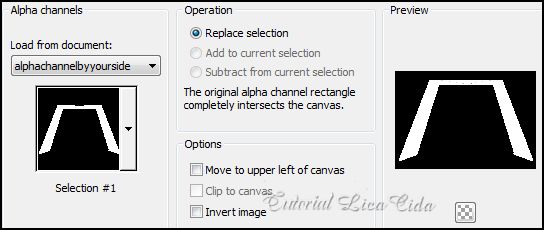 Pintar com a gradiente formada no ítem
1.
10-Effects\ Texture Effects\
Texture...
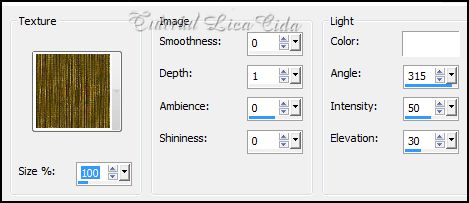 11-Effects \ 3D
Effects\Inner Bevel.
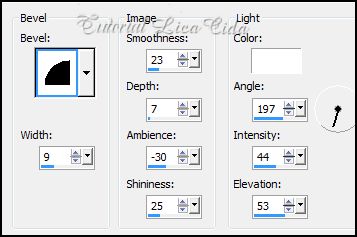 Selections \ Select
none.
12-Plugin dsb flux \ Linear
Transmission .
1=Horizontal \ 2=
Vertical
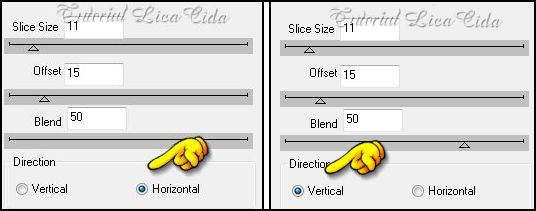 13- Effects\ Artistic Effects\
Chrome... Color=#dde9f0.
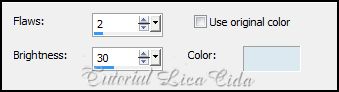 14-Effects \ Image Effects
\Offset... 0\ 79. Custom e Transparent
marcados.
Layer\Arrange\ Move
Down
15-Ativar a
Raster1.
Selections \ Load \
Save Selection \ Load Selection From Alpha Channel
\Selection#2.
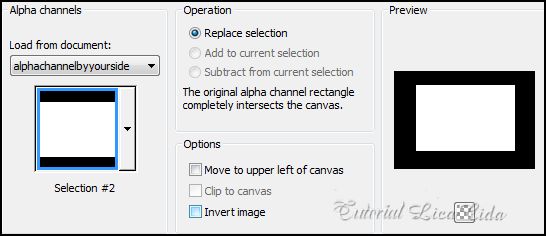 Promote Selection to
Layer .
16-Effects\ 3DEffects\Chisel.
Color=#304a51.
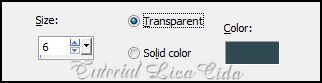 Selections \ Select
none.
17-Effects \ 3D Effects \ Drop
Shadow: 0\ 0\ 80\ 50,00 Color=#000000.
Repetir.
18-Effects \ Image Effects
\Offset... 0\ 54. Custom e Transparent
marcados.
19-Ativar a Raster2.
Layer\Arrange\ Move
Down.
20- Usar a cor #304a51, o Plugin nik Color Efex Pro!1.0 \ Graduated User Defined. ( cor usada no foreground ), para brilho e realce das cores. ( usei em todas as layers)
Layers 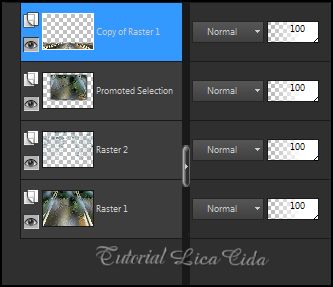 Ativar a layer Promoted Selection .
21-Edit Copy no tube AnaRidzi128\ Paste As New Layer. Posicione . Use e decore a gosto.
Aplicar: *Effects
\Illumination Effects \ Preset Illumination\Lights\
lights3bllc.
Ativar a Copy of Raster1.
22-Edit Copy PRE4PSPCYBER\ Paste As New Layer.
23-Effects \ Image Effects \Offset... 219\ (menos) -374. Custom e Transparent
marcados.
24-Effects \ 3D Effects \ Drop Shadow: -16\7\100\25,65. Color=#000000.
25-Edit Copy no tube1358_mulher_mara_pontes\Paste As New Layer. Opcional mudar os
blends e opacitys.
Acabamentos a
gosto.
Aplicar a Marca
D'agua.
Assine e
salve.
Espero que
gostem. Aparecida / licacida, Abril de
2014.
Rio de Janeiro_Brasil
|